Otázka
Problém: Ako obnoviť súbory zašifrované pomocou ransomvéru Help50?
Moje zariadenie nedávno zasiahol ransomware Help50 a väčšina mojich dokumentov je teraz označená príponami .dat. Zaujímalo by ma, či existuje nejaký možný spôsob, ako obnoviť svoje súbory? Ďalšie súbory, ktoré vírus vytvoril na mojom PC, sú: DECRYPT_FILES.txt; Project1.exe.
Vyriešená odpoveď
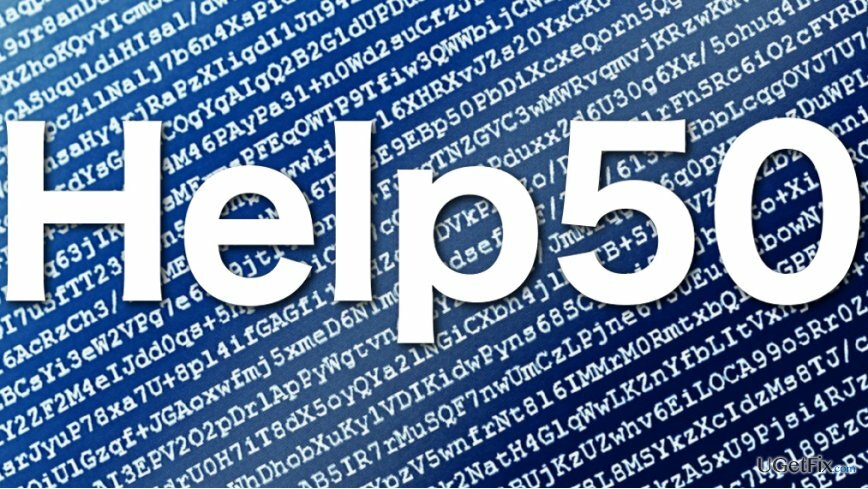
Vírus Help50 je nový a zatiaľ záhadný krypto-ransomvérový vírus, ktorého prevalencia je v súčasnosti veľmi nízka. Napriek tomu sa koncom marca 2017 do pozornosti odborníkov dostalo niekoľko prípadov jeho únosu. Prirodzene, nebolo dosť času vymyslieť akýkoľvek dešifrovací softvér, ktorý by pomohol bezplatne obnoviť súbory zašifrované pomocou Help50. V skutočnosti takéto dešifrovanie ani nemusí byť možné, pretože vírus používa silné šifrovanie XOR na uzamknutie mediálnych súborov, dokumentov, archívov a iných vopred určených údajov. Je pravdepodobné, že súbory zostanú trvalo poškodené a označené príponami .dat, pretože podľa správ hackeri nedokážu dodať ani platené dešifrovacie nástroje. Ak ste teda týmto ransomvérom už infikovaní, jedinou možnosťou, ktorá vám zostáva, je odstránenie Help50 zo systému. Softvér ako
ReimageAutomatická práčka Mac X9možno použiť na tento účel. Po odstránení vírusu je možné stratené súbory obnoviť zo záloh.Nanešťastie používatelia často prehliadajú takú kľúčovú súčasť zabezpečenia údajov, ako je vytváranie záloh, čo vedie k veľkým problémom, keď sa súbory stratia, náhodne odstránia alebo poškodia škodlivým softvérom. Potom sa obete môžu pokúsiť zachrániť iba pomocou alternatívnych metód obnovy dát. Zašifrované údaje môžete zálohovať pomocou nástroja CryptoSearch pre budúce dešifrovanie. Nižšie uvádzame tri metódy obnovy, ktoré sa ukázali ako úspešné v prípadoch útokov ransomware.
Možnosti obnovenia Help50:
Ak chcete obnoviť potrebné súčasti systému, zakúpte si licencovanú verziu Reimage Reimage nástroj na obnovu.
Metóda 1. Data Recovery Pro
Nie je veľa automatických nástrojov, ktoré možno použiť na obnovenie súborov z tak závažných útokov škodlivého softvéru, ako je Help50. Našťastie existuje výnimka — Data Recovery Pro. Keď je tento nástroj povolený, automaticky vykoná kontrolu systému a obnoví zašifrované údaje. Samozrejme, takéto nástroje nie sú skutočnými dešifrovačmi, takže by ste nemali očakávať, že vrátia váš systém do pôvodného stavu. Postup použitia tohto nástroja:
- Začnite stiahnutím Data Recovery Pro do počítača (http://2-spyware.com/download/data-recovery-pro-setup.exe);
- Nainštalujte program podľa krokov uvedených v nastaveniach obnovy údajov;
- Spustite program a povoľte kontrolu systému na vyhľadávanie súborov zašifrovaných pomocou Help50;
- Postupujte podľa pokynov na obrazovke a obnovte ich.
Metóda 2. Funkcia predchádzajúcich verzií systému Windows
Windows má vstavanú funkciu, ktorá sa môže ukázať ako užitočná pri obnove súborov zašifrovaných pomocou Help50. Toto sa nazýva funkcia Predchádzajúce verzie systému Windows. Upozorňujeme však, že táto funkcia funguje iba v prípadoch, keď bola funkcia Obnovovanie systému povolená pred infiltráciou vírusu. Okrem toho funkcia predchádzajúcich verzií systému Windows bude užitočná iba na obnovu jedného súboru v danom čase, takže pri jej používaní nebudete môcť obnoviť celý systém. Ak vám tento stav vyhovuje, postupujte takto:
- Nájdite súbor, ktorý chcete obnoviť, a kliknite naň pravým tlačidlom myši;
- V ponuke kliknite na „Vlastnosti“ a vyberte kartu „Predchádzajúce verzie“;
- V novom okne „Verzie priečinkov“ sa zobrazí zoznam dostupných kópií súborov. V tomto zozname vyberte preferovanú verziu a potvrďte svoj výber kliknutím na „Obnoviť“.
Metóda 3. ShadowExplorer
V neposlednom rade by ste sa mali pokúsiť obnoviť svoje súbory pomocou programu ShadowExplorer. Tento nástroj používa tieňové kópie zväzkov zašifrovaných súborov na ich opätovné čítanie, takže ak vírus tieto súbory neodstránil, určite stojí za to vyskúšať túto metódu.
- Prejdite na oficiálnu webovú stránku programu Shadow Explorer http://shadowexplorer.com/ a stiahnite si nástroj;
- Dokončite inštaláciu softvéru podľa krokov uvedených v Sprievodcovi nastavením programu Shadow Explorer;
- Po dokončení inštalácie otvorte program a prejdite do rozbaľovacej ponuky v ľavej hornej časti obrazovky aplikácie. Vyberte disk obsahujúci šifrované údaje a prezrite si nainštalované priečinky;
- Otvorte nastavenia požadovaného priečinka kliknutím pravým tlačidlom myši na ikonu priečinka a kliknutím na „Exportovať“. Vyberte miesto, kde budú údaje uložené.
Automaticky obnovte súbory a ďalšie súčasti systému
Ak chcete obnoviť svoje súbory a ďalšie súčasti systému, môžete použiť bezplatné príručky od odborníkov na ugetfix.com. Ak však máte pocit, že nemáte dostatok skúseností na to, aby ste celý proces obnovy implementovali sami, odporúčame použiť riešenia obnovy uvedené nižšie. Každý z týchto programov a ich účinnosť sme za vás otestovali, takže všetko, čo musíte urobiť, je nechať tieto nástroje vykonávať všetku prácu.
Ponuka
sprav to hneď!
Stiahnuť ▼softvér na obnovušťastie
Záruka
sprav to hneď!
Stiahnuť ▼softvér na obnovušťastie
Záruka
Ak máte problémy súvisiace s Reimage, môžete kontaktovať našich technických odborníkov a požiadať ich o pomoc. Čím viac podrobností poskytnete, tým lepšie riešenie vám poskytnú.
Tento patentovaný proces opravy využíva databázu 25 miliónov komponentov, ktoré dokážu nahradiť akýkoľvek poškodený alebo chýbajúci súbor v počítači používateľa.
Ak chcete opraviť poškodený systém, musíte si zakúpiť licencovanú verziu Reimage nástroj na odstránenie škodlivého softvéru.

VPN je rozhodujúca, pokiaľ ide o to súkromia používateľa. Online sledovače, ako sú súbory cookie, môžu používať nielen platformy sociálnych médií a iné webové stránky, ale aj váš poskytovateľ internetových služieb a vláda. Aj keď použijete najbezpečnejšie nastavenia prostredníctvom webového prehliadača, stále môžete byť sledovaní prostredníctvom aplikácií, ktoré sú pripojené k internetu. Okrem toho prehliadače zamerané na ochranu osobných údajov, ako je Tor, nie sú optimálnou voľbou z dôvodu zníženej rýchlosti pripojenia. Najlepším riešením pre vaše maximálne súkromie je Súkromný prístup na internet – byť anonymný a bezpečný online.
Softvér na obnovu dát je jednou z možností, ktorá by vám mohla pomôcť obnoviť svoje súbory. Keď súbor vymažete, nezmizne vo vzduchu – zostane vo vašom systéme, pokiaľ sa naň nezapíšu žiadne nové údaje. Data Recovery Pro je softvér na obnovu, ktorý hľadá pracovné kópie odstránených súborov na vašom pevnom disku. Pomocou tohto nástroja môžete zabrániť strate cenných dokumentov, školských úloh, osobných obrázkov a iných dôležitých súborov.